Nota: Questo articolo ha esaurito la sua funzione e verrà ritirato tra breve. Per evitare problemi di "Pagina non trovata", si sta procedendo alla rimozione dei collegamenti noti. Se sono stati creati collegamenti a questa pagina, rimuoverli per contribuire a ottimizzare il Web.
È possibile archiviare e inserire rapidamente testo, elementi grafici e altri elementi di uso frequente. Word inserisce automaticamente gli elementi archiviati in un documento quando si digitano i primi caratteri o se si sceglie una voce da un menu. In Word sono disponibili numerosi elementi Glossario predefiniti, ma è anche possibile crearne di personalizzati.
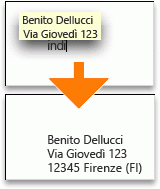
Eseguire una delle operazioni seguenti:
Creare una voce di glossario
-
Selezionare il testo o l'elemento grafico da archiviare come voce di glossario.
Per archiviare formattazione paragrafo con la voce, includere il segno di paragrafo

Suggerimento: Per visualizzare i segni di paragrafo, sulla barra degli strumenti standard fare clic su Mostra

-
Scegliere Glossario dal menu Inserisci e quindi fare clic su Nuovo.
-
Nella finestra di dialogo Nuova voce di glossario immettere un nome per la voce di glossario.
Word archivia la voce di glossario per poterla usare in futuro.
Suggerimento: Se si prevede di inserire automaticamente la voce, assicurarsi che il nome contenga almeno quattro caratteri, in quanto Word inserisce una voce solo dopo che sono stati digitati quattro caratteri.
-
Fare clic su OK.
Nota: La voce di glossario viene archiviata nel modello Normal e sarà disponibile in tutti i documenti. Per limitare una voce di glossario per determinati documenti, nel menu Inserisci scegliere Glossario, fare clic su Glossario e quindi selezionare un modello diverso nel menu a comparsa Cerca in quando si crea la voce di glossario.
Inserire una voce di glossario da un menu
È anche possibile usare il comando Glossario per inserire testo o elementi grafici in un documento.
-
Fare clic nel punto del documento in cui si vuole inserire la voce di glossario.
-
Nel menu Inserisci scegliere Glossario e quindi fare clic sul nome della voce di glossario desiderata.
Suggerimento: Le voci di glossario aggiunte sono presenti nel sottomenu del modello del documento, ad esempio Normal. Il modo più rapido per inserire una voce di glossario consiste nel digitare i primi quattro caratteri della voce e quindi, quando viene visualizzato il suggerimento rapido, premere INVIO.
Modificare una voce di glossario
-
Inserire la voce di glossario nel documento.
-
Apportare le modifiche desiderate.
-
Nel documento, selezionare la voce di glossario modificata.
Per archiviare formattazione paragrafo con la voce, includere il segno di paragrafo

Suggerimento: Per visualizzare i segni di paragrafo, sulla barra degli strumenti standard fare clic su Mostra

-
Scegliere Glossario dal menu Inserisci e quindi fare clic su Nuovo.
-
Digitare il nome originale della voce di glossario e quindi fare clic su OK.
-
Quando viene richiesto se si vuole ridefinire la voce di glossario, fare clic su Sì.
Note:
-
Al successivo inserimento della voce di glossario Word userà la voce modificata.
-
Non è possibile annullare la modifica o l'eliminazione di una voce di glossario.
-
Eliminare una voce di glossario
-
Scegliere Glossario dal menu Inserisci e quindi fare clic su Glossario.
-
Nell'elenco Immettere le voci di glossario fare clic sul nome della voce di glossario da eliminare.
-
Fare clic su Elimina.
Nota: Non è possibile annullare la modifica o l'eliminazione di una voce di glossario.
Eliminare più voci di glossario
-
Nel menu Visualizza fare clic su Bozza, Layout Web, Struttura o Layout di stampa.
-
Nel menu Strumenti fare clic su Modelli e componenti aggiuntivi.
-
Fare clic su Libreria e quindi fare clic sulla scheda Glossario.
-
Nella casella in a sinistra tenere premuto

Nota: Non è possibile annullare la modifica o l'eliminazione di una voce di glossario.










